OnePlus 6: Sechs praktische Tipps und Tricks für den Alltag


Das OnePlus 6 ist mit Oxygen OS dicht am Stock Android dran, aber es gibt viele kleine und feine Unterschiede zum reinen Android wie auf einem Google Pixel Phone. Mit welchen feinen Tipps und Tricks ihr mehr aus Eurem OnePlus 6 herausholen könnt, erfahrt Ihr in diesem Artikel.
- OnePlus 6 im Test: Schnell allein reicht nicht mehr
- Die Kamera des OnePlus 6 reift mit den Software-Updates
1. Daten vom alten Smartphone auf das OnePlus 6 transferieren
Die erste Zeit mit einem Smartphone ist immer spannend, denn nach dem Auspacken will man sofort loslegen und am liebsten all seine Daten vom alten Smartphone transferieren. Um die gesammelten Fotos und Videos von einem Smartphone auf das OnePlus 6 zu transferieren, gibt es vom Hersteller selbst eine App, die das erleichtert. Die App heißt OnePlus Switch und ist in Einstellungen -> Erweitert versteckt. Damit die Daten vom alten Smartphone auf das neue OnePlus 6 gelangen, müsst Ihr die App aus dem Play Store herunterladen. Habt Ihr das getan, dann folgt einfach diesen simplen Schrittens:
- Öffnet auf beiden OnePlus Switch
- Beide Smartphones müssen im gleichen WLAN-Netzwerk sein.
- Wählt das OnePlus 6 als neues und das andere als altes Smartphone aus.
- Scannt nun den QR-Code mit dem alten Smartphone ab
- Die Migration beginnt nun und Ihr braucht nur noch warten
- Wichtig: Benutzt in der Zeit des Transfers weder das OnePlus 6 noch das alte Smartphone
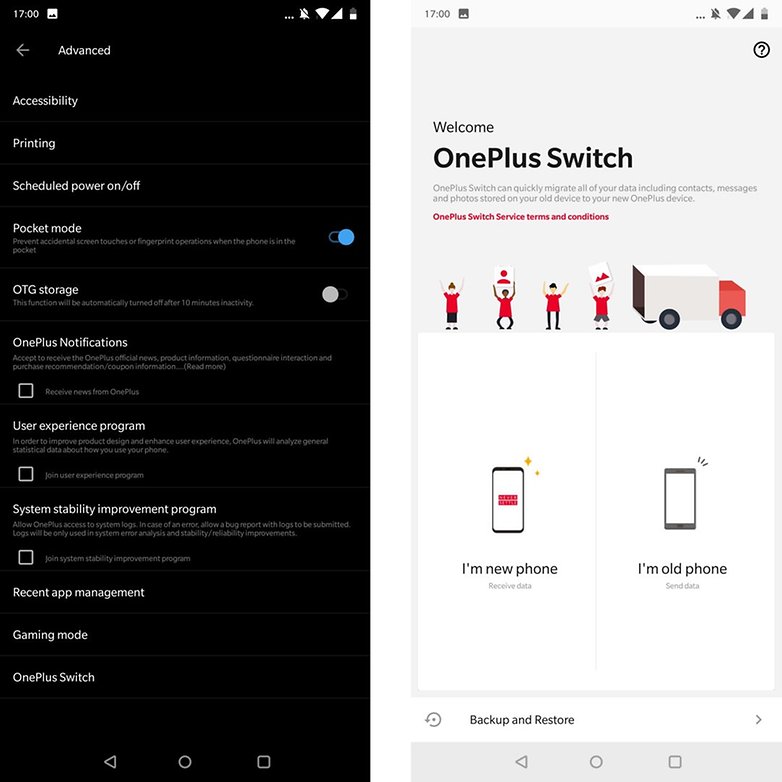
Nach Abschluss der Migration Eurer Daten vom alten auf das neue Smartphone könnt Ihr das OnePlus 6 nun beinahe so nutzen wie das alte Smartphone. Gerätespezifische Einstellungen und häufig auch App-spezifische Daten, wie im Falle von WhatsApp, müsst Ihr aber noch separat transferieren.
- WhatsApp für Android: Chats auf ein neues Smartphone übertragen
- Kontakte, Daten und Backups vom alten auf's neue Android-Smartphone oder iPhone übertragen
2. Mit Notch oder ohne
Das OnePlus 6 folgt wie viele Smartphones in 2018 dem Trend zu einer Bildschirmkerbe. Nicht jeder mag diese sogenannte Notch und möchte am liebsten diese ausblenden. Unter Einstellungen -> Display -> Notch-Display stellt der Hersteller Euch die Option zur Verfügung, diese "auszublenden". Durch dieses Ausblenden werden Apps gehindert, mit ihrer UI in die Displayregion um die Notch vorzudringen. Außerdem wird dieser Displaybereich um die Notch dauerthaft in schwarz dargestellt, so dass die Notch auf den ersten Blick nicht mehr auffällt. Die Statusleiste und die Benachrichtigungssymbole bleiben in aber in den Bereichen.
Kurzanleitung zum Ausblenden der Notch auf dem OnePlus 6
- Geht in Einstellungen -> Display -> Notch-Display
- Wählt Notch-Bereich anzeigen für Vollbilddarstellung
- oder wählt Notch-Bereich ausblenden zur Einschränkung der App-Darstellung
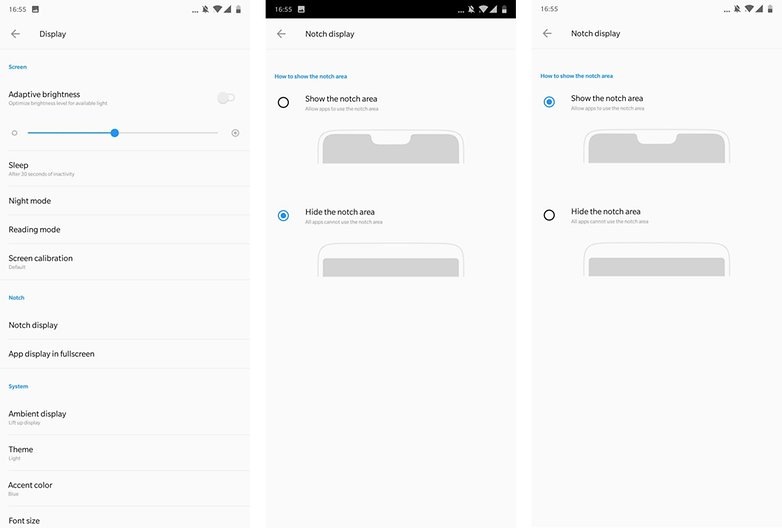
3. Hintergundfarbe (Thema) ändern und Akzentfarbe setzen
In Oxygen OS ist gibt ein Feature, dass es schon sehr lange gibt und ich selbst immer als erstes aktiviere: Dunkle Themen. Die Option zur Änderung der Hintergrundfarbe in den Menüs findet Ihr unter Einstellungen -> Display -> Thema. Hier habt Ihr drei Optionen: Standard, Hell und Dunkel. Zusätzlich kann man bei jedem OnePlus-Smartphone mit Oxygen OS die Akzentfarbe personifizieren. Die Option dafür befindet sich direkt unter dem für das Thema und durch Klicken bekommt Ihr die Auswahl von acht Akzentfarben.
Kurzanleitung zur Änderung der Thema und Akzentfarbe
- Geht in die Einstellungen -> Display -> Thema
- Wählt das aus den drei Themen Euren Favoriten aus
- Bestätigt Eure Auswahl mit Ok
- Klickt auf Akzentfarbe
- Wählt aus acht Farben Euren Favoriten aus
- Bestätigt Eure Auswahl mit Ok
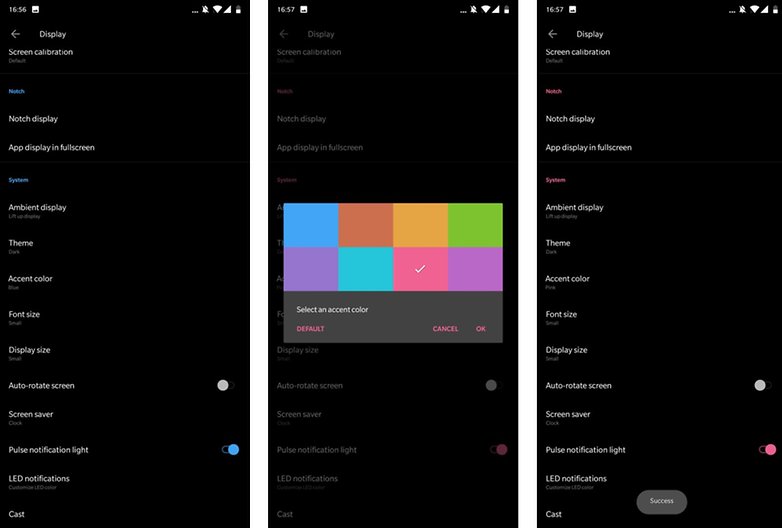
4. Navigationsleiste oder -gesten
Mit dem Oxygen 5 führt OnePlus die Möglichkeit ein, dass man statt der klassischen Navigationsleiste auch Gesten nutzen kann. Um die Navigationsleiste zu fixieren, auszublenden oder die neue Gestensteuerung zu nutzen, geht Ihr folgendermaßen vor:
- Geht in Einstellungen -> Tasten -> Navigationsleisten & -gesten
- Wählt die Option aus, die Ihr künftig nutzen wollt
- Die gewählte Option wird sofort übernommen
Dabei ersetzt das Wischen am linken oder rechten Bildschirmrand nach oben die Zurücktaste, ein Wisch von der Mitte den Homebutton und ein Wischen und Halten von mittig unten nach oben öffnet den Task Switcher.
Gerade die neuen Navigationsgesten benötigen Zeit, bis diese flüssig in den alltäglichen Umgang mit dem OnePlus 6, 5 oder 5T übergegangen ist. Aber sobald es klick im Kopf gemacht hat, fällt es Euch leicht.
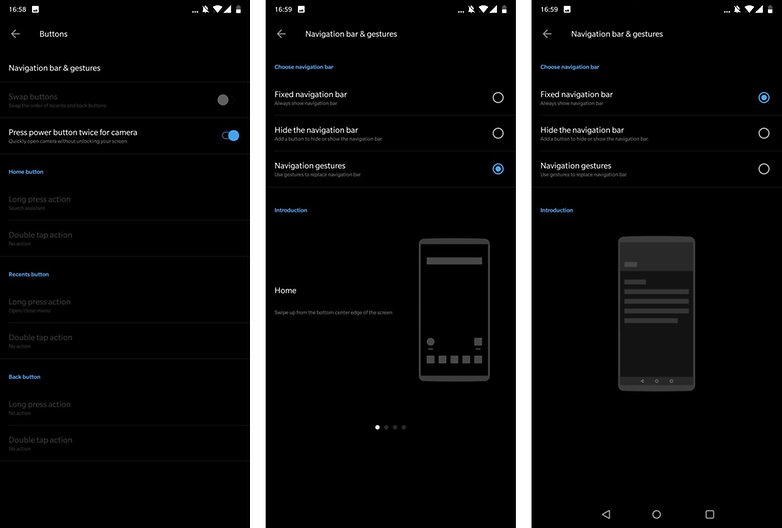
5. Face Unlock nutzen
Statt des rückwärtigen Fingerabdrucksensors ist es bei OnePlus Smartphones mit Oxygen 5.x.x möglich diese per Gesichtserkennung zu entsperren. Um die gGesichtserkennung zu nutzen geht Ihr folgendermaßen vor:
- Einstellungen -> Sicherheit & Sperrbildschirm -> Gesichtserkennung
- Folgt den Anweisungen um Euer Gesicht zu registrieren
- Aktiviert Automatisches Entsperren wenn der Bildschirm an ist
Jetzt habt Ihr die Option Euer OnePlus Smartphone nicht nur per Fingerabdruck oder Gesichtserkennung zu entsperren, wobei letzteres zwar sehr schnell ist, aber nur als Komfortfeature genutzt werden sollte.
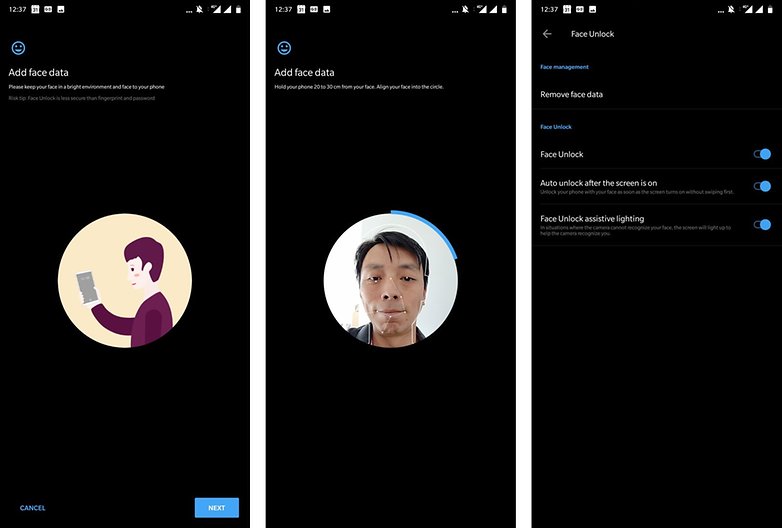
6. Gesten als praktische Shortcuts nutzen
In den Einstellungen unter dem Reiter Gesten gibt es noch ein paar für den Alltag nützliche Shortcuts, die man sich einrichten sollte. So lässt sich dort der Fingerabdrucksensor z.b. als Auslöser für Selfies aktivieren, Screenshots mit einer Drei-Finger-Wischgeste auslösen oder die Double-Tap-to-wake und -sleep Funktion dort aktivieren. Gerade letzteres finde ich persönlich sehr praktisch bei der täglichen Nutzung des OnePlus 6.
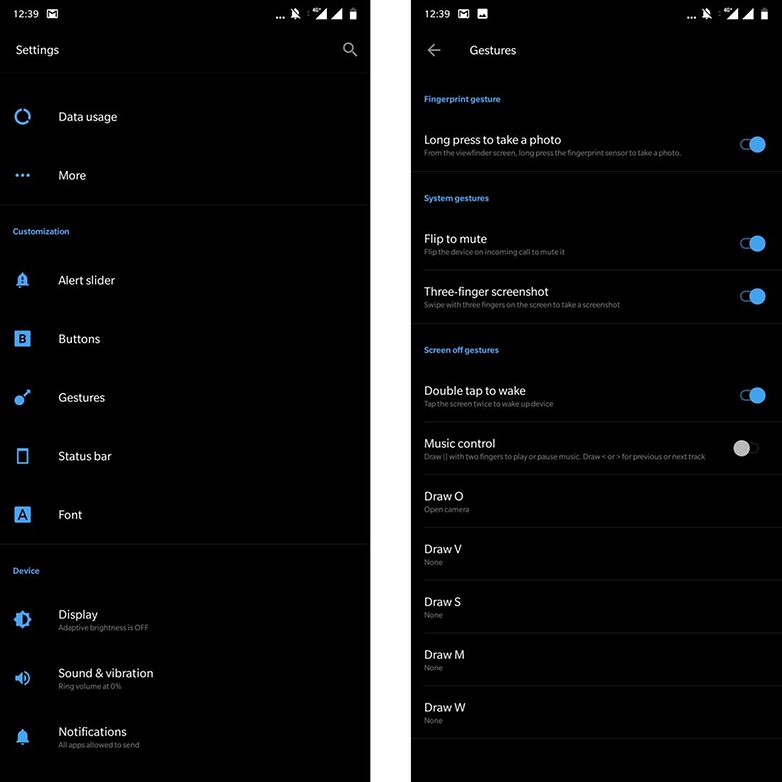
Habt Ihr ein OnePlus 6 und kennt noch wichtige Tipps und Tricks, die den Umgang mit diesem Smartphone und Oxygen OS verbessern? Dann postet Eure besten Tipps und Tricks für das OnePlus 6 hier in die Kommentare oder nutzt unser OnePlus 6 Forum.




















kenn ich alle schon ....
-
Davon habe ich noch nichts gelesen, zurückgesetzt hattest du es sicher schon mal?
-
Hm klingt für mich eher nach einem defekten Smartphone. Ein netter Kollege aus einem anderen Bereich hat sichdas OP6 ebenfalls privat gekauft und hat keinerlei Schwierigkeiten.
-
Hm und zurück schicken und ein neues bestellen? So würde ich es vermutlich machen. :D
-
Ich habe das Gerät ebenfalls und nachdem ich diese Berichte gelesen habe, musste ich das Gerät darauf testen. Telefonie funktioniert einwandfrei. Ich habe auch nur eine amazon Bewertung gefunden die dieses Problem adressiert.
In welchen Foren finden sich Beiträge? Links bitte.
-
Ich habe es im Auto getestet über die Bluetooth Freisprecheinrichtung & beim Gehen bzw. im Stillstand.
-
Okay, ich habe ein paar Kommentare dazu gefunden. Lauf OP handelt es sich um einen Software Bug. Also wird das wohl nach dem nächsten Update bei allen aus der Welt sein. Da dies aber eine Hauptfunktion eines Telefons ist & noch kein großer Aufschrei durch die Internetmedien ging, gehe ich von wenigen Betroffenen aus.
-
Alles klar, dann ist das Problem für dich ja auch gelöst :)
OnePlus war bisher mit Updates recht fix...
-
Mein OnePlus 6 kam innerhalb 2 Werktagen Zuhause an (auch aus Polen). Das nenne ich schnell...
hatte ich auch die ersten Tage, war extrem nervig aber Jetzt auf einmal weg.
Danke für den Artikel. Ich bin einer der 2 Nutzer die sich das Phone gekauft haben :D
Die zwei APit-Leser, die sich dieses Gerät kaufen, bekommen hier einen eigenen Artikel? Das nenne ich doch mal Service. Ach nein, Irrtum. Es ist ja doch nur eine ganzseitige Werbeanzeige. Viel Spaß mit der Kohle! :o)